CorelDRAW教程:创建设计标识文字动感变形效果,本例为CorelDRAW实例教程,在本教程中我们将学习运用CorelDRAW的矩形工具、填充工具、交互式渐变工具、复制、群组、新增透视点选项、变形工具调整设计制作一款漂亮的动感变形文字LOGO,适合初学者了解工具的应用,希望朋友们喜欢~~
【 tulaoshi.com - CorelDRAW 】
在学习中遇到问题可以到 论坛 发贴交流!
本例为CorelDRAW实例教程,在本教程中我们将学习运用CorelDRAW的矩形工具、填充工具、交互式渐变工具、复制、群组、新增透视点选项、变形工具调整设计制作一款漂亮的动感变形文字LOGO,适合初学者了解工具的应用,希望朋友们喜欢~~
最终效果:
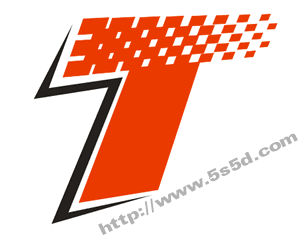
本例使用CorelDRAW来完成。其他矢量软件制作过程类似。
1、启动CorelDRAW
(本文来源于图老师网站,更多请访问http://www.tulaoshi.com/coreldraw/)2、选择绘图工具栏的矩形工具
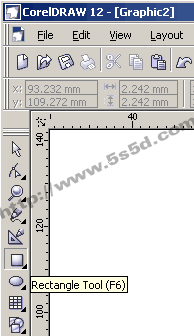
3、按住键盘上的Ctrl键,绘制一个正方形
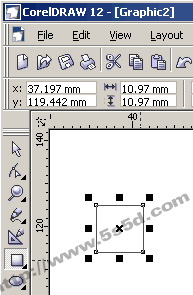
4、填色(提示:按鼠标左键填充色、按鼠标右键去除边框)
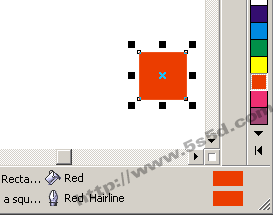
5、复制另外一个,适当缩小(提示:同时按Shift键,居中等比缩放)

6、选择交互式渐变工具。
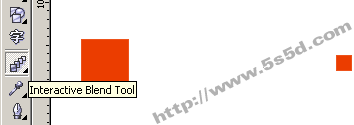
7、先点击大正方形,再向小正方形方向拖动鼠标。
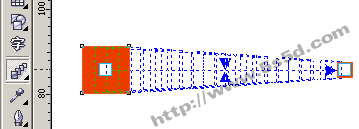
8、完成图形过度渐变效果
(本文来源于图老师网站,更多请访问http://www.tulaoshi.com/coreldraw/)

9、默认的渐变数并不适合自己,根据具体情况适当调整。
(提示:选择两头的正方形移动位置,可以调整间距和方向)
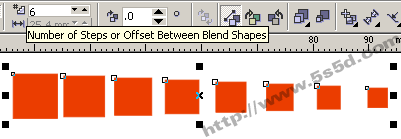
10、调整满意后,复制3排
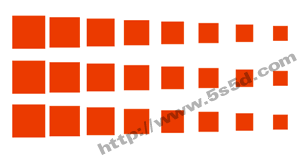
11、再叠加复制2排

12、调整完成后,选择全部,选择工具栏中的群组工具(Ctrl+G)

13、选择效果菜单中的新增透视点选项(增加透视效果)

14、调整透视角度方向。

15、调整完成后,建立一个矩形,用变形工具调整成如图效果。
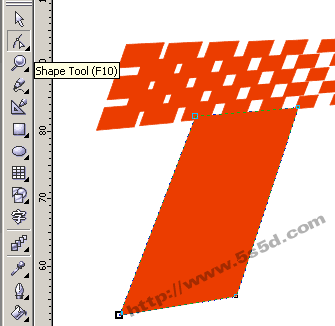
16、最后完成效果。
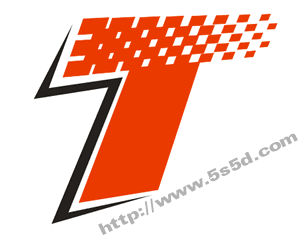
来源:http://www.tulaoshi.com/n/20160128/1466336.html
看过《CorelDRAW教程:创建设计标识文字动感变形效果》的人还看了以下文章 更多>>
如果您有什么好的建议或者疑问,可以联系我们。 商务合作QQ:3272218541;3282258740。商务合作微信:13319608704;13319603564。
加好友请备注机构名称。让我们一起学习、一起进步tulaoshi.com 版权所有 © 2019 All Rights Reserved. 湘ICP备19009391号-3

微信公众号
